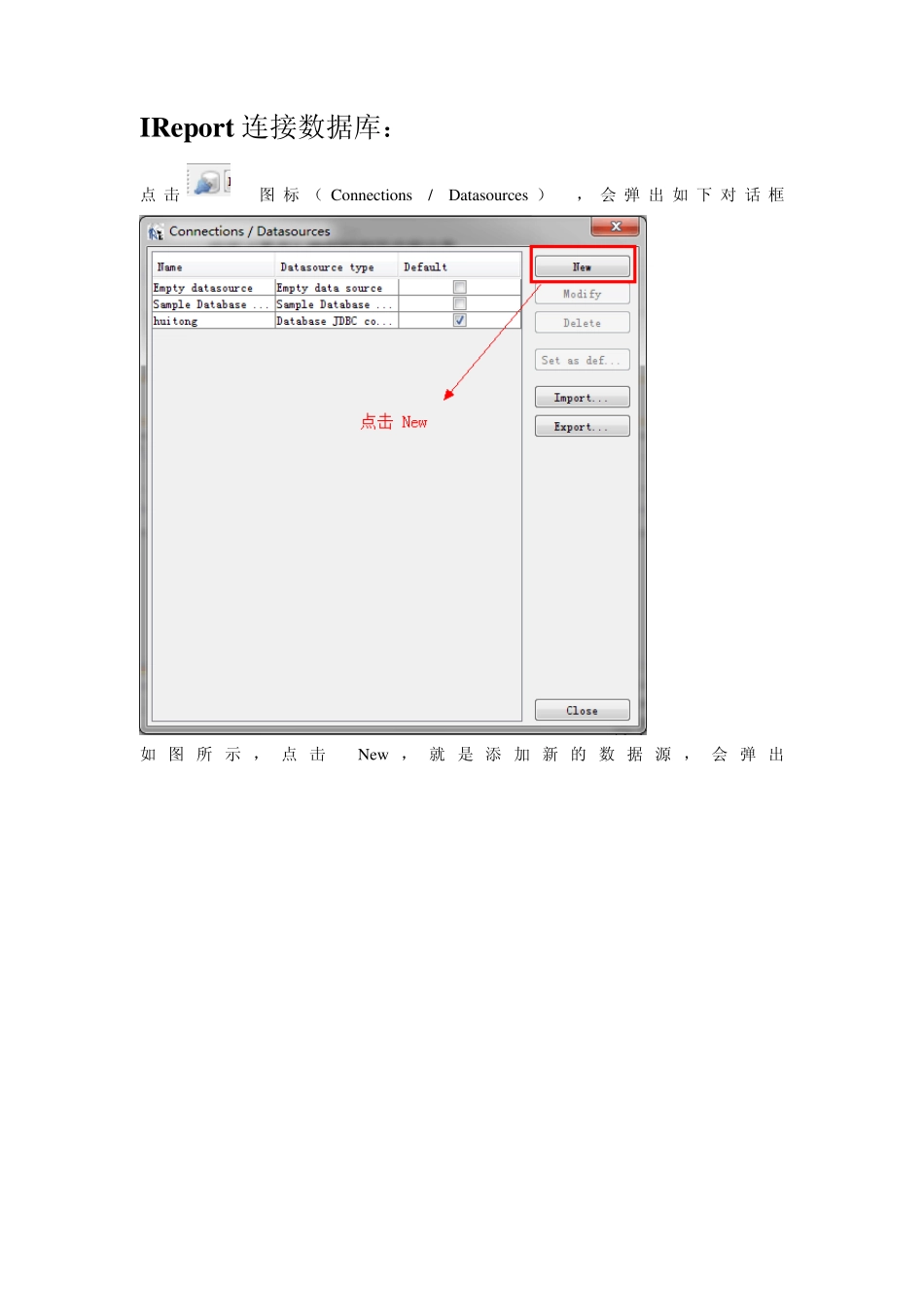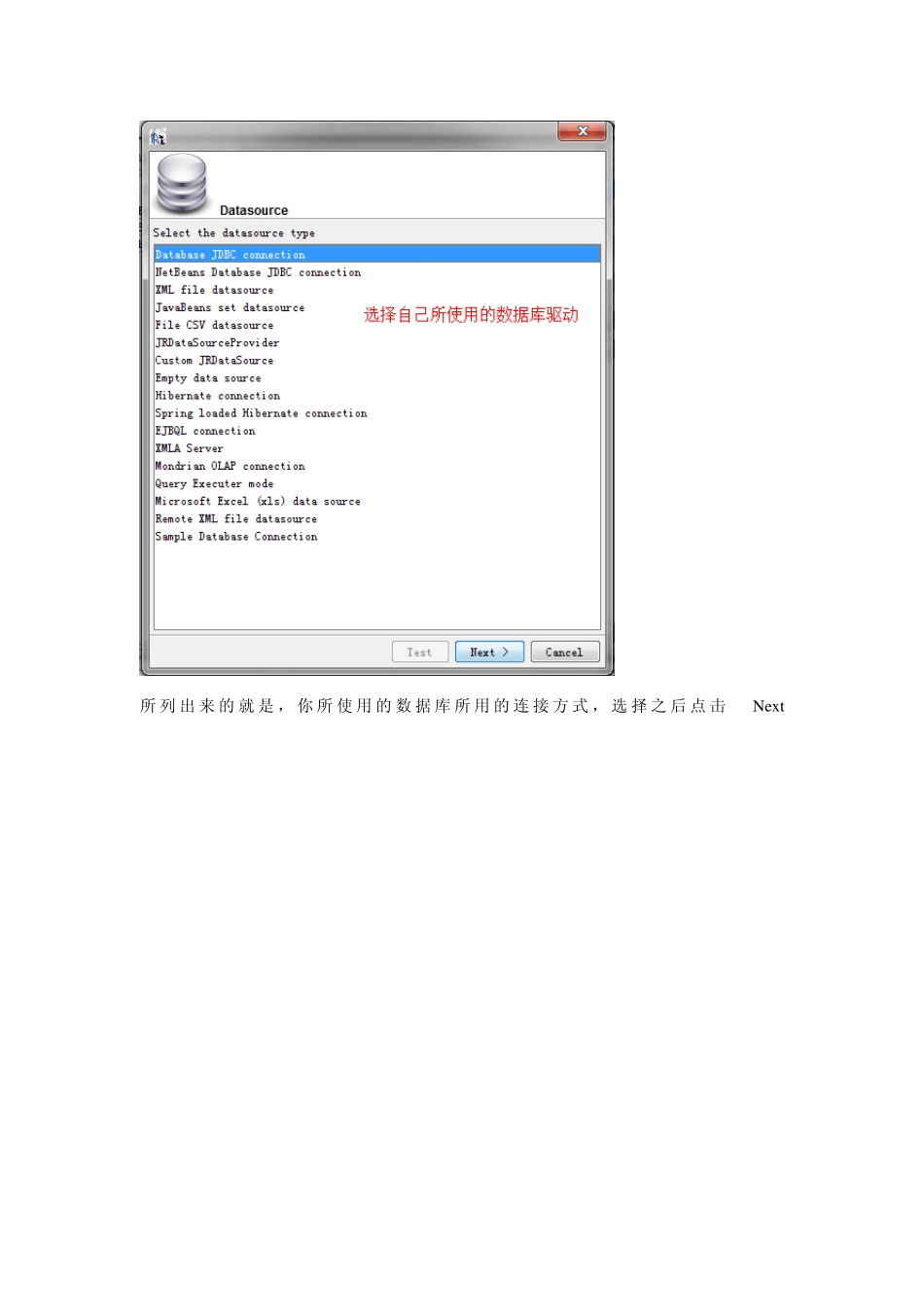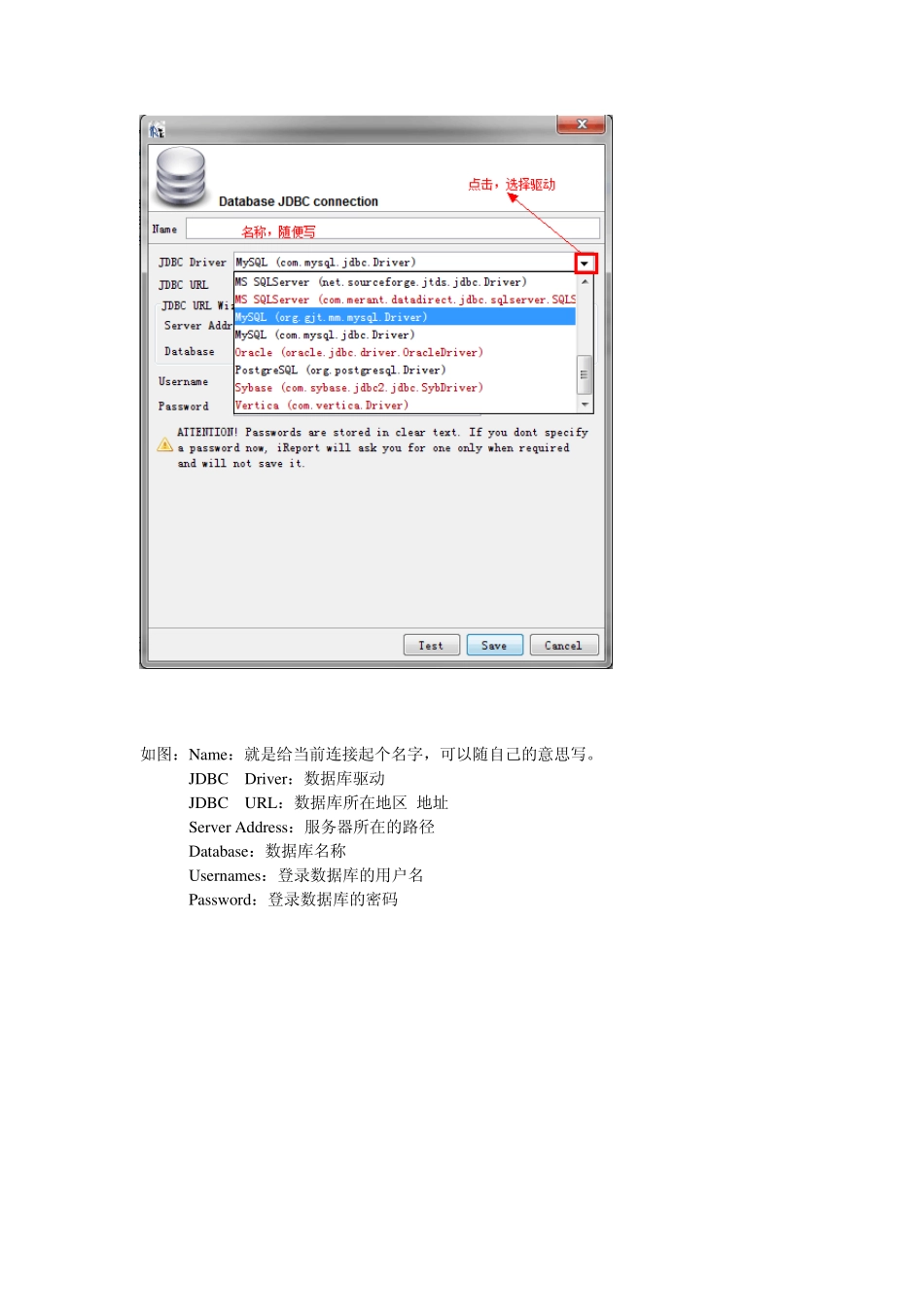IReport连接数据库: 点击 图标(Connections / Datasources ) ,会弹出如下 对 话 框 如图所 示 ,点击 New,就 是 添 加 新 的 数据源 ,会弹出 所列出来的就是,你所使用的数据库所用的连接方式,选择之 后 点 击 Nex t 如图:Name:就是给当前连接起个名字,可以随自己的意思写。 JDBC Driver:数据库驱动 JDBC URL:数据库所在地区 地址 Server Address:服务器所在的路径 Database:数据库名称 Usernames:登录数据库的用户名 Passw ord:登录数据库的密码 正确填写完之后,记得点击 Save passw ord 前面的对钩 最后点击 下方的 会弹出如下窗口 假如弹出的不是上面的窗口,那对不起,你填写的信息有错误,仔细检查下,看是那块填写错了。修改再点击 直到弹出 点击 确定 再点击退出。 然后点击弹出 Report qu ery :是可以写SQL 语句查询数据库,结果会显示在中间的空白处,然后选用对象。 我用的是 Jav aBean Database 这里细说下, Class name:写所查询的类的完整路径。然后点击 弹出了如下窗口。 很不幸,你的Classpath 配置有问题,点击 确定 ,关闭窗口。 在工具栏中找到 “工具” 点击,然后点击 “选项” ,如下图: 会弹出下面的窗口 找到 Classpath 点击它,在右侧点击 “Add Folder” 弹出: 找到你的工程中 classes 所在的路径,注意:选中 classes 文件夹,然后点击 “打开” 你刚才所选的 路径就会出现在列表中,最后点击 “确定”。 现在重新点击弹出如下对话框,点击“Jav aBean Datasou rces”正确填写完整类路径之后,点击,此类所有的属性,及对象就会显示在中间的空白区域。 选中所要用到的属性或对象,然后点击 “Add selected field(s)” 所选的属性就会显示在下方的列表中,最后点击 “OK”。 到此,就大功告成!在报表中就可以使用这些属性了!!